GOWIN FPGA ഡവലപ്മെന്റ് ബോർഡ് RISCV പ്രോഗ്രാമിംഗ്

പകർപ്പവകാശം © 2022 Guangdong Gowin സെമികണ്ടക്ടർ കോർപ്പറേഷൻ. എല്ലാ അവകാശങ്ങളും നിക്ഷിപ്തം.
ഗ്വാങ്ഡോംഗ് ഗോവിൻ സെമികണ്ടക്ടർ കോർപ്പറേഷന്റെ വ്യാപാരമുദ്രയാണ്, ഇത് ചൈനയിലും യുഎസ് പേറ്റന്റ് ആന്റ് ട്രേഡ്മാർക്ക് ഓഫീസിലും മറ്റ് രാജ്യങ്ങളിലും രജിസ്റ്റർ ചെയ്തിട്ടുണ്ട്. മറ്റെല്ലാ വാക്കുകളും ലോഗോകളും ട്രേഡ്മാർക്കുകളോ സേവന മാർക്കുകളോ ആയി തിരിച്ചറിയുന്നത് അതത് ഉടമകളുടെ സ്വത്താണ്. ഈ ഡോക്യുമെന്റിന്റെ ഒരു ഭാഗവും GOWINSEMI യുടെ മുൻകൂർ രേഖാമൂലമുള്ള സമ്മതം കൂടാതെ ഏതെങ്കിലും രൂപത്തിൽ അല്ലെങ്കിൽ ഏതെങ്കിലും തരത്തിൽ, ഇലക്ട്രോണിക്, മെക്കാനിക്കൽ, ഫോട്ടോകോപ്പി, റെക്കോർഡിംഗ് അല്ലെങ്കിൽ മറ്റെന്തെങ്കിലും സൂചിപ്പിക്കുന്നു.
നിരാകരണം
GOWINSEMI യാതൊരു ബാധ്യതയും ഏറ്റെടുക്കുന്നില്ല കൂടാതെ യാതൊരു വാറന്റിയും നൽകുന്നില്ല (പ്രകടമാക്കപ്പെട്ടതോ സൂചിപ്പിക്കപ്പെടുന്നതോ) കൂടാതെ GOWINSEMI നിബന്ധനകളിലും വ്യവസ്ഥകളിലും വിവരിച്ചിട്ടുള്ളതല്ലാതെ മെറ്റീരിയലുകളുടെയോ ബൗദ്ധിക സ്വത്തിന്റെയോ ഉപയോഗത്തിന്റെ ഫലമായി നിങ്ങളുടെ ഹാർഡ്വെയർ, സോഫ്റ്റ്വെയർ, ഡാറ്റ അല്ലെങ്കിൽ പ്രോപ്പർട്ടി എന്നിവയ്ക്കുണ്ടാകുന്ന ഏതെങ്കിലും നാശത്തിന് ഉത്തരവാദിയല്ല. വിൽപ്പനയുടെ. ഈ പ്രമാണത്തിലെ എല്ലാ വിവരങ്ങളും പ്രാഥമികമായി കണക്കാക്കണം. മുൻകൂർ അറിയിപ്പ് കൂടാതെ എപ്പോൾ വേണമെങ്കിലും GOWINSEMI ഈ പ്രമാണത്തിൽ മാറ്റങ്ങൾ വരുത്തിയേക്കാം. ഈ ഡോക്യുമെന്റേഷനിൽ ആശ്രയിക്കുന്ന ആരെങ്കിലും നിലവിലെ ഡോക്യുമെന്റേഷനും പിശകുകൾക്കുമായി GOWINSEMI-യെ ബന്ധപ്പെടണം.
റിവിഷൻ ചരിത്രം
| തീയതി | പതിപ്പ് | വിവരണം |
| 04/29/2019 | 1.0ഇ | പ്രാരംഭ പതിപ്പ് പ്രസിദ്ധീകരിച്ചു. |
|
11/11/2022 |
1.1ഇ |
|
ആമുഖം
AE250 ആമുഖം
AE250 ഒരു 32-ബിറ്റ് RISC-V MCU സിസ്റ്റമാണ്; അതിന്റെ ഘടന ചിത്രം 1-1 ൽ കാണിച്ചിരിക്കുന്നു.

ചിത്രം 1-1 AE250 സ്ട്രക്ചർ ഡയഗ്രം
Gowin FPGA ഡെവലപ്മെന്റ് ബോർഡിനെ അടിസ്ഥാനമാക്കി, RISC-V AE250 MCU വികസനവും ഡീബഗ്ഗിംഗ് സിസ്റ്റവും ചിത്രം 1-2-ൽ കാണിച്ചിരിക്കുന്നു.

ചിത്രം 1-2 വികസനവും ഡീബഗ്ഗിംഗ് സിസ്റ്റം ഘടന ഡയഗ്രം
ഡെവലപ്മെന്റ് ബോർഡിലെ FPGA ചിപ്പ്, PC-യിലെ Gowin പ്രോഗ്രാമർ ഉപയോഗിച്ച് AE250 MCU ആയി കോൺഫിഗർ ചെയ്തിരിക്കുന്നു, ഡീബഗ് കേബിൾ കണക്റ്റ് ചെയ്ത ശേഷം, നിങ്ങൾക്ക് AndeSight RDS v311 സോഫ്റ്റ്വെയർ ഉപയോഗിച്ച് എംബഡഡ് പ്രോഗ്രാം ഡെവലപ്മെന്റും ഡീബഗ്ഗിംഗും നടത്താനാകും.
തയ്യാറെടുപ്പുകൾ
വികസനത്തിനും ഡീബഗ്ഗിംഗിനും Gowin FPGA, AE250 എന്നിവ ഉപയോഗിക്കുന്നതിന് മുമ്പ്, ഇനിപ്പറയുന്ന ഉപകരണങ്ങൾ തയ്യാറാക്കേണ്ടതുണ്ട്:
- FPGA ഡെവലപ്മെന്റ് ബോർഡിന്റെ ഗോവിൻ GW2A സീരീസ്.
- FPGA ചിപ്പ് കോൺഫിഗർ ചെയ്യുന്നതിനും ഡൗൺലോഡ് ചെയ്യുന്നതിനുമുള്ള Gowin സോഫ്റ്റ്വെയർ ഇൻസ്റ്റലേഷൻ പാക്കേജ്.
- എംബഡഡ് പ്രോഗ്രാം വികസിപ്പിക്കുന്നതിനും ഡീബഗ്ഗിംഗ് ചെയ്യുന്നതിനുമുള്ള AndeSight RDS v311 ഇൻസ്റ്റലേഷൻ പാക്കേജ്.
- ഉൾച്ചേർത്ത പ്രോഗ്രാം ഡൗൺലോഡ് ചെയ്യുന്നതിനും ഡീബഗ്ഗുചെയ്യുന്നതിനും ഡീബഗ് കേബിൾ ഉപയോഗിക്കുന്നു, സ്ഥിരസ്ഥിതി AICE-MINI+ ആണ്; ഉപയോക്താക്കൾ അത് സ്വയം വാങ്ങേണ്ടതുണ്ട്.
കുറിപ്പ്!
- അതിന് UART വഴി വിവരങ്ങൾ ഔട്ട്പുട്ട് ചെയ്യേണ്ടതുണ്ടെങ്കിൽ, UART മുതൽ USB കേബിൾ വരെ ആവശ്യമാണ്.
- ഉപയോഗിക്കേണ്ട മറ്റ് പെരിഫറലുകൾ ആവശ്യമാണ്.
ഘട്ടങ്ങൾ വികസിപ്പിക്കുകയും ഡീബഗ്ഗുചെയ്യുകയും ചെയ്യുക
GW250A-2C ഡെവലപ്മെന്റ് ബോർഡിനെ അടിസ്ഥാനമാക്കി RISC-V AE55 MCU വികസിപ്പിക്കുന്നതിനും ഡീബഗ്ഗിംഗ് ചെയ്യുന്നതിനുമുള്ള അടിസ്ഥാന ഘട്ടങ്ങൾ ഇനിപ്പറയുന്നവയാണ്:
- സോഫ്റ്റ്വെയറുകൾ ഇൻസ്റ്റാൾ ചെയ്യുക: AE250 RTL ഡിസൈൻ കോൺഫിഗർ ചെയ്യാനും ജനറേറ്റ് ചെയ്യാനും ബിറ്റ്സ്ട്രീം ജനറേറ്റുചെയ്യാനും ഗോവിൻ സോഫ്റ്റ്വെയർ ഉപയോഗിക്കുന്നു. file രൂപകൽപ്പനയുടെ; ഉൾച്ചേർത്ത പ്രോഗ്രാമുകൾ വികസിപ്പിക്കുന്നതിനും ഡീബഗ് ചെയ്യുന്നതിനും AndeSight RDS v311 സോഫ്റ്റ്വെയർ ഉപയോഗിക്കുന്നു; ഡീബഗ്ഗിംഗിന് മറ്റ് സോഫ്റ്റ്വെയറുകളും ഡ്രൈവറുകളും ആവശ്യമാണ്.
- പവർ സപ്ലൈ കോൺഫിഗർ ചെയ്യുക, വികസന ബോർഡിന്റെ കേബിൾ ഡൗൺലോഡ് ചെയ്യുക. ബിറ്റ്സ്ട്രീം file ഗോവിൻ പ്രോഗ്രാമർ ഉപയോഗിച്ച് ഡെവലപ്മെന്റ് ബോർഡിലെ FPGA ചിപ്പിലേക്ക് AE250_chip ഡൗൺലോഡ് ചെയ്യുന്നു, കൂടാതെ AE250 ഡെവലപ്മെന്റ് ബോർഡിൽ പ്രവർത്തിക്കുന്നു.
- ഒരു പുതിയ എംബഡഡ് പ്രോജക്റ്റ് സൃഷ്ടിക്കാൻ ആർഡിഎസ് സോഫ്റ്റ്വെയർ തുറക്കുക അല്ലെങ്കിൽ എൻകോഡിംഗിനും കംപൈലിങ്ങിനും മറ്റ് പ്രവർത്തനങ്ങൾക്കുമായി നിലവിലുള്ള ഒരു പ്രോജക്റ്റ് തുറക്കുക. AE250 ഡീബഗ്ഗിംഗിന് ഉപയോഗിക്കുന്ന ഡീബഗ് കേബിൾ കണക്റ്റ് ചെയ്യുക, AE250-ലെ ഇൻസ്ട്രക്ഷൻ മെമ്മറിയിലേക്ക് (ILM) പ്രോജക്റ്റ് കംപൈലേഷൻ ഫലം ഡൗൺലോഡ് ചെയ്യുക, തുടർന്ന് ചിപ്പിൽ ഡീബഗ്ഗിംഗ് ആരംഭിക്കുക.
- ഡീബഗ്ഗിംഗ് സമയത്ത്, നിങ്ങൾക്ക് AE250-ന്റെ UART ഇന്റർഫേസ് PC-ലേക്ക് ബന്ധിപ്പിക്കുന്നതിന് UART മുതൽ USB കേബിൾ വരെ ഉപയോഗിക്കാം, ഇൻപുട്ട്, ഔട്ട്പുട്ട് പ്രവർത്തനങ്ങൾ പ്രവർത്തിപ്പിക്കുന്നതിന് RDS-ലെ ബിൽറ്റ്-ഇൻ സീരിയൽ ടെർമിനൽ ഉപയോഗിക്കുക. ഇൻപുട്ട്/ഔട്ട്പുട്ട് പ്രവർത്തനങ്ങൾക്കായി LED സൂചകങ്ങൾ, കീകൾ, അല്ലെങ്കിൽ ബാഹ്യ പിന്നുകൾ എന്നിവയിലേക്ക് കണക്റ്റുചെയ്യാൻ നിങ്ങൾക്ക് GPIO ഉപയോഗിക്കാം; I2C, SPI, Ethernet, മറ്റ് അനുബന്ധ ഉപകരണങ്ങളും ഉപയോഗിക്കുന്നതിന് തിരഞ്ഞെടുക്കാവുന്നതാണ്.
- AE250 ന് SPI വഴി ഒരു ഫ്ലാഷിലേക്ക് കണക്റ്റുചെയ്യാനാകും, ഗൊവിൻ പ്രോഗ്രാമർ ഉപയോഗിച്ച് എംബഡഡ് പ്രോഗ്രാമിന്റെ സമാഹാര ഫലം ഫ്ലാഷിലേക്ക് ഡൗൺലോഡ് ചെയ്യാം; ചിപ്പ് ഓൺ ചെയ്യുമ്പോൾ, AE250 സ്വയമേവ SPI ഫ്ലാഷിൽ ഉൾച്ചേർത്ത പ്രോഗ്രാം വായിച്ച് ആരംഭിക്കും. FPGA ബിറ്റ്സ്ട്രീം സംരക്ഷിക്കുന്ന ഫ്ലാഷ് നിങ്ങൾക്ക് വീണ്ടും ഉപയോഗിക്കാം; ചിലർക്ക് FPGA ബിറ്റ്സ്ട്രീം സംരക്ഷിക്കാൻ കഴിയും, മറ്റുള്ളവർക്ക് എംബഡഡ് പ്രോഗ്രാമുകളുടെ സമാഹാര ഫലങ്ങൾ സംരക്ഷിക്കാൻ കഴിയും. ഇത് പ്രായോഗികവും സാമ്പത്തികവുമായ രീതിയാണ്.
നിങ്ങൾക്ക് അധ്യായം 2 ഡീബഗ് കേബിൾ കണക്ഷൻ നിർദ്ദേശങ്ങൾ, അദ്ധ്യായം കാണാൻ കഴിയും
3 വിശദമായ ഘട്ടങ്ങൾക്കായി RDS-നുള്ള നിർദ്ദേശങ്ങളും അദ്ധ്യായം 4 റഫറൻസ് ഡിസൈനും ഉപയോഗിക്കുക.
കേബിൾ കണക്ഷൻ നിർദ്ദേശങ്ങൾ ഡീബഗ് ചെയ്യുക
RDS + AE250 ഡിഫോൾട്ടായി AICE-MINI+ ഡീബഗ് കേബിൾ ഉപയോഗിക്കുന്നു; പുറംഭാഗം ചിത്രം 2-1-ൽ ഇടതുവശത്തും പിന്നുകൾ ചിത്രം 2-1-ൽ വലതുവശത്തും കാണിച്ചിരിക്കുന്നു. ഇത് 12 പിൻ ഇന്റർഫേസാണ്. ചിത്രത്തിൽ പിൻ 1 ശൂന്യമാണ് എന്നത് ശ്രദ്ധിക്കേണ്ടതാണ്. കേബിൾ ശരിയായി ബന്ധിപ്പിച്ച് RDS തുറക്കുമ്പോൾ, ചിത്രത്തിൽ മഞ്ഞ ബോക്സ് കൊണ്ട് അടയാളപ്പെടുത്തിയ ചുവന്ന LED ലൈറ്റ് അണയുന്നു.
ചിത്രം 2-1 AICE-MINI+ ഡീബഗ് കേബിളും അതിന്റെ പിന്നുകളും
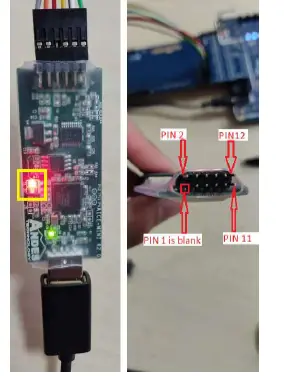
AICE-MINI+ ഡീബഗ് കേബിളിന്റെ പിൻ നിർവചനം പട്ടിക 2-1-ൽ കാണിച്ചിരിക്കുന്നത് പോലെയാണ്. പിൻ 1 എന്നത് ശൂന്യമായ ഒന്നിന് അനുസൃതമായി കണക്ഷൻ ഇല്ല (NC) എന്ന് നിർവചിച്ചിരിക്കുന്നത് ശ്രദ്ധിക്കേണ്ടതാണ്. VREF-ന് ഒരു 3.3V പവർ പിൻ കണക്റ്റ് ചെയ്യേണ്ടതുണ്ട്, GND-ന് പിൻ 3 അല്ലെങ്കിൽ പിൻ 5 കണക്റ്റ് ചെയ്യേണ്ടതുണ്ട്.
പട്ടിക 2-1 AICE-MINI+ ഡീബഗ് കേബിൾ പിൻ നിർവ്വചനം
| പിൻ നമ്പർ | AICE-MINI+ ഡീബഗ് കേബിൾ പിൻ |
| 1 | NC |
| 2 | TSRST_N |
| 3 | ജിഎൻഡി |
| 4 | ടി.ടി.എം.എസ് |
| 5 | ജിഎൻഡി |
| 6 | ടി.സി.കെ |
| 7 | വി.ആർ.ഇ.എഫ് |
| 8 | NC |
| 9 | NC |
| 10 | TTRST_N |
| 11 | ടി.ടി.ഡി.ഒ |
| 12 | ടി.ടി.ഡി.ഐ |
RDS-നുള്ള നിർദ്ദേശങ്ങൾ ഉപയോഗിക്കുക
RDS ഇൻസ്റ്റാളേഷൻ
ഇൻസ്റ്റലേഷൻ പാക്കേജ് അൺസിപ്പ് ചെയ്ത് Windows/Disk1 നൽകുക; ഇത് ഇൻസ്റ്റാൾ ചെയ്യാൻ setup.exe ഡബിൾ ക്ലിക്ക് ചെയ്യുക. ഇൻസ്റ്റാളേഷൻ സമയത്ത് പ്രത്യേക ക്രമീകരണങ്ങൾ ആവശ്യമില്ല. ഇൻസ്റ്റാളേഷൻ സമയത്ത്, ഡ്രൈവർ ഇൻസ്റ്റാൾ ചെയ്യണോ എന്ന് ചോദിക്കുന്ന ഒരു ഡയലോഗ് ബോക്സ് പോപ്പ് അപ്പ് ചെയ്യും, ദയവായി അതെ തിരഞ്ഞെടുക്കുക. ഇൻസ്റ്റാളേഷൻ ഘട്ടങ്ങൾക്കായി, കാണുക
AndeSight_RDS_v3.2_Installation_Guide_UM207_V1.0.pdf, ഇത് ഇൻസ്റ്റലേഷൻ പാക്കേജിൽ കാണാം.
- ഇൻസ്റ്റാളേഷൻ പാതയും വർക്ക്സ്പെയ്സ് പാത്തും സജ്ജീകരിക്കുമ്പോൾ, ചൈനീസ് പ്രതീകങ്ങളോ സ്പെയ്സോ ഉൾപ്പെടുത്തരുത്, അല്ലെങ്കിൽ അതിന് ഒരു റൺടൈം പിശക് ലഭിക്കും.
- RDS-ന്റെ നിലവിലെ പതിപ്പ് സ്ഥിരസ്ഥിതിയായി AICE-MINI+ കേബിളിനെ പിന്തുണയ്ക്കുന്നു.
- RDS ഇൻസ്റ്റാൾ ചെയ്തതിന് ശേഷം GOWIN പ്രോഗ്രാമർക്ക് ഡെവലപ്മെന്റ് ബോർഡിലേക്ക് കണക്റ്റുചെയ്യാൻ കഴിഞ്ഞേക്കില്ല, Gowin പ്രോഗ്രാമർ ഡ്രൈവർ വീണ്ടും ഇൻസ്റ്റാൾ ചെയ്യുന്നതിലൂടെ ഇത് പരിഹരിക്കാനാകും.
- സീരിയൽ നമ്പറിനും സർട്ടിഫിക്കറ്റിനും files, ദയവായി ഗോവിൻ സെമികണ്ടക്ടർ കോർപ്പറേഷനുമായി ബന്ധപ്പെടുക.
ഒരു പുതിയ പ്രോജക്റ്റ് സൃഷ്ടിക്കുക
ക്ലിക്ക് ചെയ്യുക File > പുതിയത് > പ്രോജക്റ്റ് > ആൻഡീസ് സി പ്രോജക്റ്റ് > ചിത്രം 3-1 ൽ കാണിച്ചിരിക്കുന്നതുപോലെ, പുതിയ സി പ്രോജക്ടിന്റെ കോൺഫിഗറേഷൻ ഇന്റർഫേസിൽ പ്രവേശിക്കുന്നതിന് RDS ഇന്റർഫേസിൽ അടുത്തത്.
ചിത്രം 3-1 ഒരു പുതിയ പ്രോജക്റ്റ് സൃഷ്ടിക്കുക
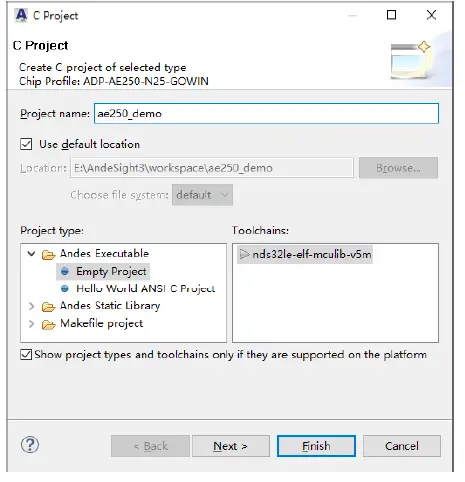
പുതിയ സി പ്രോജക്റ്റിനായി, ഇനിപ്പറയുന്ന പാരാമീറ്ററുകൾ കോൺഫിഗർ ചെയ്യേണ്ടതുണ്ട്:
- പദ്ധതിയുടെ പേര്
- സ്ഥാനം: നിലവിലെ വർക്ക്സ്പെയ്സ് ആണ് ഡിഫോൾട്ട് ലൊക്കേഷൻ.
- കണക്ഷൻ കോൺഫിഗറേഷൻ ICE ആയി സജ്ജീകരിച്ചിരിക്കുന്നു, ICE ഡീബഗ് കേബിൾ ഉപയോഗിച്ചാണ് ഡെവലപ്മെന്റ് ബോർഡ് കണക്ട് ചെയ്തിരിക്കുന്നതെന്ന് സൂചിപ്പിക്കുന്നു. എമുലേറ്റർ ഒരു ടെസ്റ്റ് പ്ലാറ്റ്ഫോമായി ഉപയോഗിക്കുന്നുവെങ്കിൽ, ദയവായി SID തിരഞ്ഞെടുക്കുക.
- ചിപ്പ് പ്രോയ്ക്ക്file, Gowin FPGA അനുസരിച്ച് ഒപ്റ്റിമൈസ് ചെയ്ത ADP-AE250-N25-GOWIN തിരഞ്ഞെടുക്കുക.
- പ്രോജക്റ്റ് തരത്തിൽ ഒരു ശൂന്യമായ പ്രോജക്റ്റും ഒരു ഹലോ വേൾഡ് ANSI C പ്രോജക്റ്റും ഉൾപ്പെടുന്നു.
- ടൂൾചെയിനുകൾക്ക്, nds32le-elf-mculib-v5m ആണ് ഡിഫോൾട്ട്.
ഒരു പുതിയ പ്രോജക്റ്റ് സൃഷ്ടിച്ചതിന് ശേഷം, പ്രോജക്റ്റ് എക്സ്പ്ലോററിലെ പ്രോജക്റ്റ് നാമത്തിൽ വലത്-ക്ലിക്കുചെയ്യുക, ഡ്രോപ്പ്-ഡൗൺ മെനുവിൽ നിന്ന് പ്രോജക്റ്റ് ബിൽഡ് തിരഞ്ഞെടുക്കുക അല്ലെങ്കിൽ പ്രോജക്റ്റ് കംപൈൽ ചെയ്യുന്നതിനും ലിങ്കുചെയ്യുന്നതിനും ടൂൾബാറിൽ “” ക്ലിക്കുചെയ്യുക; പ്രോജക്റ്റ് ക്ലീൻ ആക്കുന്നതിന് ഡ്രോപ്പ്-ഡൗൺ മെനുവിൽ നിന്ന് ക്ലീൻ പ്രോജക്റ്റ് തിരഞ്ഞെടുക്കുക.
ഒരു പ്രോജക്റ്റ് ഇറക്കുമതി ചെയ്യുക, കയറ്റുമതി ചെയ്യുക
ചിത്രം 3-2-ൽ കാണിച്ചിരിക്കുന്നതുപോലെ "ഇറക്കുമതി" അല്ലെങ്കിൽ "കയറ്റുമതി" തിരഞ്ഞെടുക്കാൻ Project Explorer-ന്റെ സ്പെയ്സിൽ വലത് ക്ലിക്ക് ചെയ്യുക.
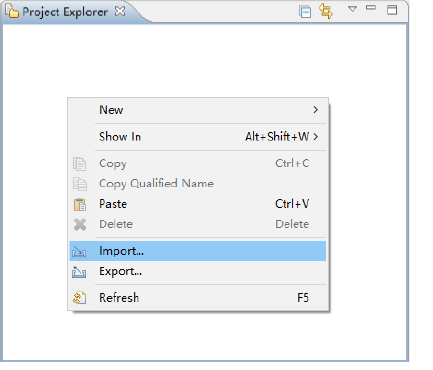
ചിത്രം 3-2 ഒരു പ്രോജക്റ്റ് ഇറക്കുമതി/കയറ്റുമതി ചെയ്യുക
ഒരു പ്രോജക്റ്റ് ഇമ്പോർട്ടുചെയ്യുന്നതിന് "ഇറക്കുമതി > പൊതുവായത് > നിലവിലുള്ള പ്രോജക്റ്റ് വർക്ക്സ്പെയ്സിലേക്ക്" ക്ലിക്ക് ചെയ്യുക, ഇന്റർഫേസ് ചിത്രം 3-3-ൽ കാണിച്ചിരിക്കുന്നത് പോലെയാണ്. "റൂട്ട് ഡയറക്ടറി തിരഞ്ഞെടുക്കുക" തിരഞ്ഞെടുക്കുമ്പോൾ, ഫോൾഡറിൽ പ്രോജക്റ്റ് ഇറക്കുമതി ചെയ്യുക; "ആർക്കൈവ് ഫിൽ തിരഞ്ഞെടുക്കുക" തിരഞ്ഞെടുക്കുമ്പോൾ, zip-ൽ പ്രൊജക്റ്റ് ഇറക്കുമതി ചെയ്യുക.
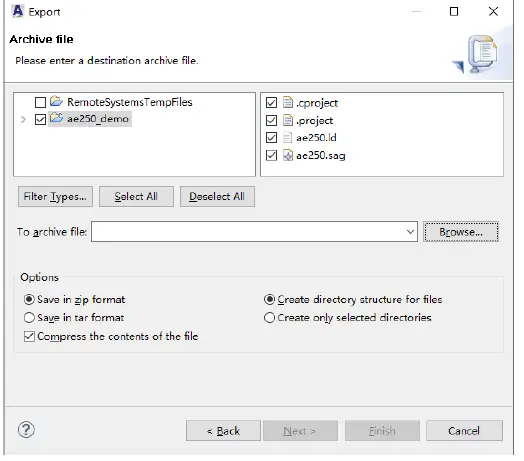
ചിത്രം 3-3 ഒരു പ്രോജക്റ്റ് ഇറക്കുമതി ചെയ്യുക
"കയറ്റുമതി...> ആർക്കൈവ് തിരഞ്ഞെടുക്കുക File"ചിത്രം 3-4 ൽ കാണിച്ചിരിക്കുന്നതുപോലെ, എക്സ്പോർട്ട് പ്രോജക്റ്റ് ഇന്റർഫേസ് തുറക്കാൻ. കയറ്റുമതി ചെയ്യേണ്ട പ്രോജക്റ്റ്, കംപ്രഷൻ ഫോർമാറ്റ്, സേവ് പാത്ത് മുതലായവ തിരഞ്ഞെടുത്ത ശേഷം നിങ്ങൾക്ക് കയറ്റുമതി പൂർത്തിയാക്കാൻ കഴിയും.
ചിത്രം 3-4 ഒരു പ്രോജക്റ്റ് കയറ്റുമതി ചെയ്യുക
ഫ്ലാഷിലേക്ക് പ്രോഗ്രാമുകൾ ഡൗൺലോഡ് ചെയ്യുക
ഫ്ലാഷിൽ നിന്ന് ആരംഭിക്കുന്ന AE250 പിന്തുണയ്ക്കുന്നു, തുടർന്ന് SPI ഇന്റർഫേസ് വഴി Flash-ൽ നിന്ന് എംബഡഡ് പ്രോഗ്രാം വായിക്കുകയും ILM-ൽ സംഭരിക്കുകയും ചെയ്യുന്നു, തുടർന്ന് എംബഡഡ് പ്രോഗ്രാം എക്സിക്യൂട്ട് ചെയ്യുന്നു. എഫ്പിജിഎ ബിറ്റ്സ്ട്രീം സംരക്ഷിക്കുന്ന എസ്പിഐ ഫ്ലാഷ് വീണ്ടും ഉപയോഗിക്കുന്നതാണ് ശുപാർശ ചെയ്യുന്ന രീതി; FPGA ബിറ്റ്സ്ട്രീം സംരക്ഷിക്കാൻ ഫ്ലാഷിന്റെ ആദ്യ പകുതിയും ബാക്കിയുള്ളത് ബൈനറി സംരക്ഷിക്കാനും ഉപയോഗിക്കുക fileഉൾച്ചേർത്ത പ്രോഗ്രാമുകളുടെ.
- Gowin സോഫ്റ്റ്വെയറിൽ IP കോർ ജനറേറ്റർ തുറന്ന് AE250 RTL പാരാമീറ്ററുകൾ വിളിക്കുക. SMU ഇന്റർഫേസ് തുറക്കാൻ SMU-ൽ ഇരട്ട-ക്ലിക്കുചെയ്ത് ചിത്രം 0-80400000-ൽ കാണിച്ചിരിക്കുന്നതുപോലെ “സിസ്റ്റം റീസെറ്റ് വെക്റ്റർ ഡിഫോൾട്ട്” 3x5 ആയി സജ്ജമാക്കുക. SPI ഫ്ലാഷ് 0~0x400000-ന്റെ സ്ഥലം മൊത്തം 4M ബൈറ്റുകൾ ഉപയോഗിച്ച് ബിറ്റ്സ്ട്രീമിന്റെ സേവ് വിലാസമായി സജ്ജമാക്കുക; 0x400000 മുതൽ ആരംഭിക്കുന്നത് ബൈനറിയുടെ സേവ് വിലാസമായി ഉപയോഗിക്കുന്നു fileഉൾച്ചേർത്ത പ്രോഗ്രാമുകളുടെ.
ചിത്രം 3-5 സിസ്റ്റം റീസെറ്റ് വെക്റ്റർ ഡിഫോൾട്ട്

- SPI1 ഇന്റർഫേസ് തുറക്കാൻ SPI1-ൽ ഇരട്ട-ക്ലിക്കുചെയ്യുക, "SPI1 പിന്തുണ" പരിശോധിക്കുക, ചിത്രം 1 0-ൽ കാണിച്ചിരിക്കുന്നതുപോലെ "SPI80400000 മെമ്മറി മാപ്പ് സ്പേസ് ബേസ് അഡ്രസ്" 3x6 ആയി സജ്ജമാക്കുക.
ചിത്രം 3-6 SPI1 കോൺഫിഗറേഷൻ

- RTL രൂപകൽപ്പനയുടെ ഭൗതിക നിയന്ത്രണങ്ങളിൽ, SPI1 ഇന്റർഫേസ് SPI ഫ്ലാഷുമായി ബന്ധിപ്പിച്ചിരിക്കണം, കൂടാതെ SPI1 ഇന്റർഫേസ് ഇനിപ്പറയുന്ന പട്ടിക അനുസരിച്ച് ശാരീരികമായി പരിമിതപ്പെടുത്തിയിരിക്കണം. വ്യത്യസ്ത FPGA ചിപ്പുകൾക്കായി, MSPI ഇന്റർഫേസിന്റെ സ്ഥാനവും വ്യത്യസ്തമാണ്, കൂടാതെ പരിമിതി പ്രത്യേക സാഹചര്യത്തിനനുസരിച്ചായിരിക്കണം.
പട്ടിക 3-1 SPI1 ഇന്റർഫേസ് ഭൗതിക നിയന്ത്രണങ്ങൾAE250 SPI1 ഇന്റർഫേസ് FPGA MSPI ഇന്റർഫേസ് സി.എസ്.എൻ എം.സി.എസ്.എൻ CLK എം.സി.എൽ.കെ മിസോ എം.എസ്.ഒ മോസി എം.എസ്.ഐ - MSPI ഇന്റർഫേസ് സാധാരണ IO ആയി വീണ്ടും ഉപയോഗിക്കുക. ഗോവിൻ സോഫ്റ്റ്വെയറിന്റെ "പ്രോസസ്സ്" വിൻഡോയിൽ, "പ്ലേസ് & റൂട്ട്" റൈറ്റ് ക്ലിക്ക് ചെയ്യുക, പോപ്പ്-അപ്പ് മെനുവിൽ "കോൺഫിഗറേഷൻ" തിരഞ്ഞെടുക്കുക; “ഡ്യുവൽ പർപ്പസ് പിൻ” ടാബ് തിരഞ്ഞെടുത്ത്, പ്ലെയ്സ്മെന്റും റൂട്ടിംഗും പൂർത്തിയാക്കാൻ “എംഎസ്പിഐ സാധാരണ ഐഒ ആയി ഉപയോഗിക്കുക” പരിശോധിക്കുക, “ശരി” ക്ലിക്കുചെയ്യുക.
ചിത്രം 3-7 MSPI ഇന്റർഫേസ് റെഗുലർ IO ആയി സജ്ജമാക്കുക

- ഉൾച്ചേർത്ത പ്രോഗ്രാം പാരാമീറ്റർ ക്രമീകരണങ്ങൾ പരിഷ്ക്കരിക്കുക. ആദ്യം, ലിങ്കർ സ്ക്രിപ്റ്റിലെ ബൂട്ട്ലോഡറിന്റെ പാരാമീറ്ററുകൾ പരിഷ്കരിക്കുക. AE250 ഉൾച്ചേർത്ത പ്രോഗ്രാമിലെ ലിങ്കർ സ്ക്രിപ്റ്റ് SAG സ്വയമേവ ജനറേറ്റ് ചെയ്യുന്നതിനാൽ file, അത് SAG-യിൽ പരിഷ്കരിക്കണം file. ae250.sag തുറക്കുക, BOOTLOADER കണ്ടെത്തി, ചിത്രം 3-8-ൽ കാണിച്ചിരിക്കുന്നതുപോലെ, RTL ഡിസൈനിലെ സിസ്റ്റം റീസെറ്റ് വെക്റ്റർ ഡിഫോൾട്ടിന്റെ മൂല്യത്തിലേക്ക് അത് പരിഷ്ക്കരിക്കുക. തുടർന്ന് config.h പരിഷ്ക്കരിക്കുക. src/bsp/config/config.h തുറന്ന് മാക്രോ ഡെഫനിഷൻ കണ്ടെത്തുക
“BUILD_MODE”, അത് “BUILD_BURN” ആയി പരിഷ്ക്കരിക്കുക.
ചിത്രം 3-8 ae250.sag bootloader പാരാമീറ്ററുകൾ ക്രമീകരണം
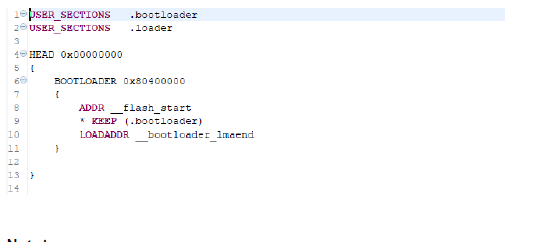
കുറിപ്പ്!
-
- RTL പാരാമീറ്ററിന്റെ സിസ്റ്റം റീസെറ്റ് വെക്റ്റർ ഡിഫോൾട്ടിന്റെ മൂല്യവുമായി പരാമീറ്റർ പൊരുത്തപ്പെടണം.
- സമാഹാര ക്രമീകരണങ്ങൾ പരിഷ്കരിക്കുക; ഉൾച്ചേർത്ത പ്രോജക്റ്റിന്റെ പേരിൽ റൈറ്റ് ക്ലിക്ക് ചെയ്യുക, ബിൽഡ് സെറ്റിംഗ്സ് തിരഞ്ഞെടുക്കുക; "Objcopy > General" ടാബ് തിരഞ്ഞെടുത്ത് "Disable" അൺചെക്ക് ചെയ്യുക. (ഔട്ട്പുട്ട് സ്വയമേവ ജനറേറ്റ് ചെയ്യരുത് file.)
ബൈനറി ജനറേറ്റുചെയ്യാൻ ഉൾച്ചേർത്ത പ്രോഗ്രാം വീണ്ടും കംപൈൽ ചെയ്യുക fileഉൾച്ചേർത്ത പ്രോജക്റ്റിന്റെ ങ്ങൾ, ഡൗൺലോഡ് ചെയ്യുക fileഗോവിൻ പ്രോഗ്രാമർ എക്സ്റ്റേണൽ ഫ്ലാഷ് സി ബിൻ മോഡ് ഉപയോഗിച്ച് എസ്പിഐ ഫ്ലാഷ് 0x400000 വിലാസത്തിലേക്ക് എസ്.
പരിഷ്കരിച്ച RTL ഡിസൈൻ വീണ്ടും സമന്വയിപ്പിച്ച് സ്ഥാപിക്കുകയും റൂട്ട് ചെയ്യുകയും ചെയ്യുക, Gowin പ്രോഗ്രാമർ ബാഹ്യ ഫ്ലാഷ് മോഡ് ഉപയോഗിച്ച് SPI ഫ്ലാഷ് 0x000000 വിലാസത്തിലേക്ക് ഡൗൺലോഡ് ചെയ്യുക.
ഓൺ-ചിപ്പ് ഡീബഗ്
സമാഹരിച്ചതിന് ശേഷം, ഉൾച്ചേർത്ത പ്രോജക്റ്റിന്റെ സമാഹാര ഫലങ്ങൾ ഓൺ-ചിപ്പ് ഡീബഗ്ഗിനായി ഡെവലപ്മെന്റ് ബോർഡിലേക്ക് ഡൗൺലോഡ് ചെയ്യാവുന്നതാണ്.
config.h പരിഷ്ക്കരിക്കുക; src/bsp/config/config.h തുറന്ന്, മാക്രോ ഡെഫനിഷൻ BUILD_MODE കണ്ടെത്തുക; അത് BUILD_LOAD എന്നതിലേക്ക് പരിഷ്ക്കരിക്കുക, എംബഡഡ് പ്രോഗ്രാം വീണ്ടും കംപൈൽ ചെയ്യുക.
പ്രോജക്റ്റ് എക്സ്പ്ലോററിലെ പ്രോജക്റ്റ് നാമത്തിൽ വലത്-ക്ലിക്കുചെയ്ത്, ഡ്രോപ്പ്-ഡൗൺ മെനുവിൽ നിന്ന് "ഡീബഗ് ആയി > MCU പ്രോഗ്രാം" തിരഞ്ഞെടുക്കുക. ആദ്യമായി, ചിത്രം 3-9-ൽ കാണിച്ചിരിക്കുന്നതുപോലെ, "ഡീബഗ് കോൺഫിഗറേഷൻ" സജ്ജീകരിക്കുന്നതിനായി ഒരു ഡയലോഗ് ബോക്സ് പോപ്പ് അപ്പ് ചെയ്യും.

ചിത്രം 3-9 ഡീബഗ് കോൺഫിഗറേഷനുകൾ
"സ്റ്റാർട്ടപ്പ്" ടാബിൽ, ആദ്യ നിർദ്ദേശം നടപ്പിലാക്കുന്നതിന് മുമ്പ് പ്രോഗ്രാം നിർത്താൻ "റീസെറ്റ് ആൻഡ് ഹോൾഡ്" ഓപ്ഷൻ പരിശോധിക്കുക. ഓൺ-ചിപ്പ് ഡീബഗ്ഗിന് മുമ്പായി ILM-ലേക്ക് ഉൾച്ചേർത്ത പ്രോജക്റ്റിന്റെ സമാഹാര ഫലങ്ങൾ ഡൗൺലോഡ് ചെയ്യുന്നതിന് ഈ ഓപ്ഷന് താഴെയുള്ള പാരാമീറ്റർ ബോക്സിൽ ലോഡ് നൽകുക.
"റൺടൈം ഓപ്ഷനുകൾ" എന്നതിൽ, "ബ്രേക്ക്പോയിന്റ് സജ്ജമാക്കുക" പരിശോധിക്കുക. ഇൻപുട്ട് ബോക്സിൽ പ്രധാനം പോലെയുള്ള ഒരു ലേബൽ നൽകുക. പ്രധാന പ്രവർത്തനത്തിന്റെ തുടക്കത്തിൽ ഇതിന് ഒരു ബ്രേക്ക് പോയിന്റ് സജ്ജമാക്കാൻ കഴിയും. "പുനരാരംഭിക്കുക" പരിശോധിക്കുക, ഓൺ-ചിപ്പ് ഡീബഗ്ഗിൽ പ്രവേശിച്ചതിന് ശേഷം അത് നേരിട്ട് തുടർച്ചയായ പ്രവർത്തനം ആരംഭിക്കും.
ഓൺ-ചിപ്പ് ഡീബഗ്ഗിൽ പ്രവേശിക്കുമ്പോൾ, അത് സ്വയമേവ ഡീബഗ്ഗിലേക്ക് പോകുന്നു view ചിത്രം 3-10 ൽ കാണിച്ചിരിക്കുന്നതുപോലെ ഒരു ഏരിയ പ്രദർശിപ്പിക്കും. ഈ പ്രദേശം ഓൺ-ചിപ്പ് ഡീബഗ്ഗിനുള്ള പ്രവർത്തന മേഖലയാണ്. ഡീബഗ്ഗിനുള്ള ചില കുറുക്കുവഴി ബട്ടണുകൾ ചുവന്ന ബോക്സിൽ കാണിച്ചിരിക്കുന്നു. ഇടത്തുനിന്ന് വലത്തോട്ട്, അവർ അർത്ഥമാക്കുന്നത് ഡീബഗ് പുനരാരംഭിക്കുക, റൺ ചെയ്യുന്നത് തുടരുക, താൽക്കാലികമായി നിർത്തുക, അവസാനിപ്പിക്കുക, വിച്ഛേദിക്കുക, ഒരു പ്രോസസിലേക്ക് ലിങ്ക് ചെയ്യുക, ചുവടുവെക്കുക, ചുവടുവെക്കുക, സ്റ്റെപ്പ് റിട്ടേൺ, ഇൻസ്ട്രക്ഷൻ സ്റ്റെപ്പിംഗ് മോഡ്; ഈ മോഡിൽ, ഓരോ തവണയും അത് ഒരു റിസ്ക് - വി അസംബ്ലി നിർദ്ദേശം പ്രവർത്തിപ്പിക്കുന്നു, അല്ലാത്തപക്ഷം ഓരോ തവണയും അത് ഒരു സി സ്റ്റേറ്റ്മെന്റ് പ്രവർത്തിപ്പിക്കുന്നു.
കുറിപ്പ്!
ചാരനിറത്തിലുള്ള ഐക്കണുകൾ അർത്ഥമാക്കുന്നത് അവ ഇപ്പോൾ ലഭ്യമല്ല എന്നാണ്.
ബ്രേക്ക്പോയിന്റുകൾ വേഗത്തിൽ സജ്ജീകരിക്കുന്നതിനോ ബ്രേക്ക്പോയിന്റുകൾ റദ്ദാക്കുന്നതിനോ കോഡ് ടെക്സ്റ്റിലെ ലൈൻ നമ്പറിൽ ഇടതുവശത്ത് ഡബിൾ ക്ലിക്ക് ചെയ്യുക, പോപ്പ്-അപ്പ് മെനുവിൽ നിന്ന് “ലൈനിലേക്ക് ഓടുക” തിരഞ്ഞെടുക്കാൻ കോഡ് വാചകത്തിൽ വലത് ക്ലിക്കുചെയ്യുക.
ചിത്രം 3-10 ഡീബഗ് ബട്ടണുകളുടെ ആമുഖം
ILM-ൽ തത്സമയം പ്രവർത്തിക്കുന്ന അസംബ്ലി നിർദ്ദേശങ്ങളുടെ ഉള്ളടക്കം പ്രദർശിപ്പിക്കുന്ന ഒരു അസംബ്ലി സ്റ്റേറ്റ്മെന്റ് വിൻഡോയാണ് ചിത്രം 3-11.

ചിത്രം 3-11 അസംബ്ലി ഇൻസ്ട്രക്ഷൻ കോഡ് വിൻഡോ
RDS ബിൽറ്റ്-ഇൻ സീരിയൽ ടെർമിനൽ ഉപയോഗം
ചിത്രം 3-12 RDS ഇന്റർഫേസിൽ നിർമ്മിച്ച UART ടെർമിനൽ കാണിക്കുന്നു. നിങ്ങൾക്ക് ഉപയോഗിക്കണമെങ്കിൽ, "വിൻഡോ > കാണിക്കുക ക്ലിക്കുചെയ്യുക View > "ടെർമിനൽ" വിൻഡോ തുറക്കാൻ മുകളിലെ മെനുവിലെ ടെർമിനൽ", തുടർന്ന് ഒരു പുതിയ സീരിയൽ ടെർമിനൽ സൃഷ്ടിക്കാൻ "ഒരു ടെർമിനൽ തുറക്കുക" ക്ലിക്ക് ചെയ്യുക. പോർട്ട് നമ്പർ സജ്ജീകരിച്ച ശേഷം (അത് ആകാം viewഹാർഡ്വെയർ മാനേജറിലെ ed), ബാഡ് റേറ്റും മറ്റ് പാരാമീറ്ററുകളും, ഉപയോഗിക്കാൻ തുടങ്ങാൻ "ശരി" ക്ലിക്ക് ചെയ്യുക.

ചിത്രം 3-12 RDS ബിൽറ്റ്-ഇൻ സീരിയൽ ടെർമിനൽ
വിശദാംശങ്ങൾക്ക്, പ്രമാണം കാണുക
AndeSight_RDS_v3.1_User_Manual_UM170_V1.0.pdf, ഇത് ഇൻസ്റ്റലേഷൻ ഡയറക്ടറിയുടെ ഡോക് പാത്തിൽ കാണാം.
റഫറൻസ് ഡിസൈൻ
പ്രോജക്റ്റ് കോഡ്
താക്കോൽ fileAE250 എംബഡഡ് പ്രോജക്റ്റ് ടെംപ്ലേറ്റിലെ കൾ ഇനിപ്പറയുന്നവയാണ്:
- src/bsp/ae250/ae250.h: ഇത് file സിസ്റ്റം ക്ലോക്ക് നിർവചനം, പെരിഫറൽ രജിസ്റ്റർ നിർവചനം, പെരിഫറൽ രജിസ്റ്റർ വിലാസം മാപ്പിംഗ് നിർവചനം, കൂടാതെ ഉറവിട നമ്പർ നിർവചനം തടസ്സപ്പെടുത്തുന്നു. ക്ലോക്ക് നിർവചനം AE250 പാരാമീറ്ററുകളുടെ കോൺഫിഗറേഷനുമായി പൊരുത്തപ്പെടണം.
- src/bsp/ae250/ae250.c: എംബഡഡ് പ്രോഗ്രാം ആരംഭിക്കുന്നതിനുള്ള എൻട്രിയാണ് reset_handler ഫംഗ്ഷൻ. എൻട്രിയിൽ, പ്രധാന ഫംഗ്ഷൻ നടപ്പിലാക്കുന്നതിന് മുമ്പ് UART സമാരംഭം നടത്തുന്നു. ആവശ്യമായ UART പോർട്ട് തിരഞ്ഞെടുത്തു, AE250-ന്റെ പാരാമീറ്റർ കോൺഫിഗറേഷൻ അനുസരിച്ച് ആവശ്യമായ ബോഡ് നിരക്ക് ക്രമീകരിച്ചിരിക്കുന്നു.
- src/bsp/ae250/interrupt.c: ഇത് file AE250-ന്റെ ഇന്ററപ്റ്റ് ഹാൻഡ്ലർ ഫംഗ്ഷനുകളുടെ നിർവചനമാണ്
- src/bsp/config/config.h: ഇത് file സമാഹാര രീതിയെ നിയന്ത്രിക്കുന്ന മാക്രോ നിർവചനം അടങ്ങിയിരിക്കുന്നു. #define BUILD_MODE എന്നത് BUILD_LOAD അല്ലെങ്കിൽ BUILD_BURN എന്ന് നിർവചിക്കാം. BUILD_LOAD എന്നതിനർത്ഥം പ്രോഗ്രാം നേരിട്ട് ILM-ലേക്ക് ലോഡുചെയ്തിരിക്കുന്നു എന്നാണ്, ഇത് ഡീബഗ്ഗ് ചെയ്യുമ്പോൾ സാധാരണയായി ഉപയോഗിക്കുന്നു. BUILD_BURN എന്നാൽ പ്രോഗ്രാം SPI ഫ്ലാഷിലേക്ക് ഡൗൺലോഡ് ചെയ്തു എന്നാണ് അർത്ഥമാക്കുന്നത്, പവർ ഓണാക്കിയ ശേഷം പ്രോഗ്രാം ആദ്യം SPI ഫ്ലാഷിൽ നിന്ന് ILM-ലേക്ക് റീഡ് ചെയ്യുകയും തുടർന്ന് റൺ ചെയ്യുകയും ചെയ്യുന്നു, ഇത് റിലീസ് പതിപ്പ് പ്രോഗ്രാമിന് ബാധകമാണ്.
- സ്റ്റാർട്ട്.എസ്: സ്റ്റാർട്ടർ file അസംബ്ലി ഭാഷയിൽ എഴുതിയിരിക്കുന്നു.
- src/bsp/loader.c: bootloader file, ഇത് SPI ഫ്ലാഷിൽ നിന്ന് ആരംഭിക്കാൻ ഉപയോഗിക്കുന്നു.
- ae250.sag: സ്കാറ്ററിംഗ് ആൻഡ് ഗെതറിംഗ് ഫോർമാറ്റ് സ്ക്രിപ്റ്റാണ് സാഗ്. ലിങ്കർ സ്ക്രിപ്റ്റ് സൃഷ്ടിക്കാൻ ഇത് ഉപയോഗിക്കുന്നു. Ae250.sag-ലെ മെമ്മറി മാപ്പ് പാരാമീറ്ററുകൾ AE250-ൽ ഉള്ളവയുമായി പൊരുത്തപ്പെടണം എന്നത് ശ്രദ്ധിക്കേണ്ടതാണ്.
- src/bsp/driver: ഈ ഡയറക്ടറിയിൽ രണ്ട് ഫോൾഡറുകൾ അടങ്ങിയിരിക്കുന്നു, ae250 ആണ് AE250 ഡ്രൈവർ കോഡ്, ഡ്രൈവർ ഫംഗ്ഷനുകളുടെ കോൾ ഇന്റർഫേസ് ഉൾപ്പെടുന്നു.
- src/bsp/lib: ഇതിൽ രണ്ടെണ്ണം അടങ്ങിയിരിക്കുന്നു fileഎസ്. printf.c-യിൽ, C സ്റ്റാൻഡേർഡ് ലൈബ്രറിയിലെ സബ്ഫംഗ്ഷന്റെ രൂപം UART വഴി പ്രിന്റ്എഫ് വിവരങ്ങൾ ഔട്ട്പുട്ട് ചെയ്യുന്നതിന് പുനർനിർവചിച്ചിരിക്കുന്നു. read.c-ൽ, UART വഴി ഇൻപുട്ട് വിവരങ്ങൾ വായിക്കുന്നതിനുള്ള ഒരു ലളിതമായ ഫംഗ്ഷൻ ഉണ്ട്.
റഫറൻസ് ഡിസൈൻ
ഇൻസ്റ്റാളേഷന് ശേഷം, നിരവധി അടിസ്ഥാന റഫറൻസ് ഡിസൈനുകൾ ഇൻസ്റ്റലേഷൻ ഡയറക്ടറിയുടെ ഡെമോ ഫോൾഡറിലോ റഫറൻസ് ഡിസൈൻ സിപ്പിലോ കാണാം. webസൈറ്റ്; ഇറക്കുമതി വഴി ട്രയൽ, ഡീബഗ്ഗിംഗ്, പുനർവികസനം എന്നിവയ്ക്കായി റഫറൻസ് ഡിസൈൻ RDS-ലേക്ക് ലോഡ് ചെയ്യാൻ കഴിയും. റഫറൻസ് ഡിസൈനുകൾ ഇനിപ്പറയുന്ന രീതിയിൽ കാണിച്ചിരിക്കുന്നു:
- ae250_demo: AE250-ന്റെ UART ഇൻപുട്ട്/ഔട്ട്പുട്ടും GPIO ഔട്ട്പുട്ടും പ്രദർശിപ്പിക്കുന്നു.
- ae250_plic: തടസ്സങ്ങളോടുള്ള ഇന്ററപ്റ്റ് കൺട്രോളറിന്റെ പ്രതികരണം കാണിക്കുന്നു, കൂടാതെ മെഷീൻ ടൈമറിന്റെയും പിറ്റ് ടൈമറിന്റെയും പ്രദർശനങ്ങൾ നൽകുന്നു.
- ae250_freertos: AE250 പോർട്ടുകൾ ഉൾച്ചേർത്തതായി തെളിയിക്കുന്നു
തത്സമയ ഓപ്പറേറ്റിംഗ് സിസ്റ്റം FreeRTOS മൾട്ടി-ത്രെഡിംഗ് റണ്ണിംഗ് പ്രോഗ്രാം. - ae250_ucosiii: AE250 പോർട്ടുകൾ റിയൽ-ടൈം ഓപ്പറേറ്റിംഗ് സിസ്റ്റം uC/OS-III മൾട്ടി-ത്രെഡിംഗ് റണ്ണിംഗ് പ്രോഗ്രാം ഉൾച്ചേർത്തതായി തെളിയിക്കുന്നു.
പ്രമാണങ്ങൾ / വിഭവങ്ങൾ
 |
GOWIN FPGA ഡവലപ്മെന്റ് ബോർഡ് RISCV പ്രോഗ്രാമിംഗ് [pdf] ഉപയോക്തൃ ഗൈഡ് FPGA ഡെവലപ്മെന്റ് ബോർഡ് RISCV പ്രോഗ്രാമിംഗ്, ബോർഡ് RISCV പ്രോഗ്രാമിംഗ്, FPGA ഡെവലപ്മെന്റ് RISCV പ്രോഗ്രാമിംഗ്, RISCV പ്രോഗ്രാമിംഗ്, ബോർഡ് RISCV |




